- מְחַבֵּר Jason Gerald [email protected].
- Public 2024-01-15 08:15.
- שונה לאחרונה 2025-01-23 12:18.
WikiHow זה מלמד אותך כיצד לסובב אובייקטים בתוכנית Adobe Photoshop במחשבי Mac ו- Windows כאחד.
שלב
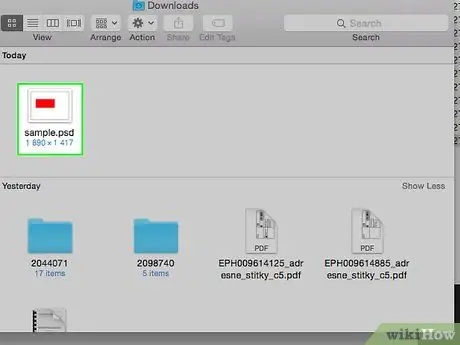
שלב 1. פתח או צור קובץ פוטושופ
ניתן לעשות זאת על ידי לחיצה כפולה על סמל היישום הכחול עם המילים " נ.ב", ולאחר מכן לחץ על קוֹבֶץ בשורת התפריטים בחלק העליון של המסך. לאחר מכן, בצע את הדברים הבאים:
- נְקִישָׁה לִפְתוֹחַ… אם ברצונך לפתוח מסמך קיים, או
- נְקִישָׁה חָדָשׁ… אם ברצונך ליצור מסמך חדש.
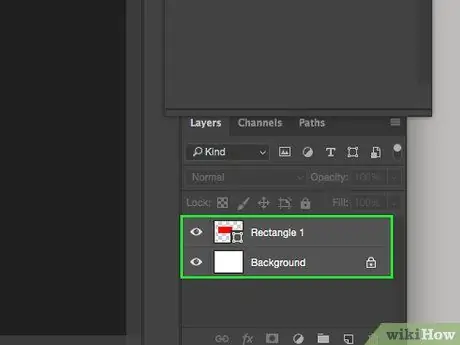
שלב 2. לחץ על אחת השכבות (שכבה)
בתפריט "שכבות" בפינה הימנית התחתונה, לחץ על השכבה המכילה את האובייקט שברצונך לסובב.
אם התפריט "שכבות" אינו קיים, לחץ על חלונות בשורת התפריטים בחלק העליון של המסך ולאחר מכן לחץ על שכבות. בפינה הימנית התחתונה של חלון הפוטושופ יופיע חלון התפריט "שכבות".
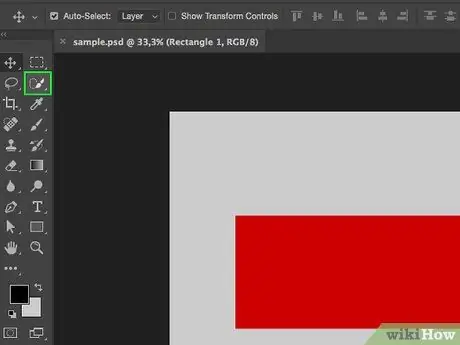
שלב 3. לחץ על כלי הבחירה המהירה
זהו סמל בצורת מברשת ליד הקו המקווקו, בחלק העליון של סרגל הכלים בצד שמאל של החלון.
אם אינך מוצא את כלי הבחירה המהירה, לחץ על הכלי 'שרביט קסמים' לזמן מה כדי לפתוח תפריט המכיל את כלי הבחירה המהירה
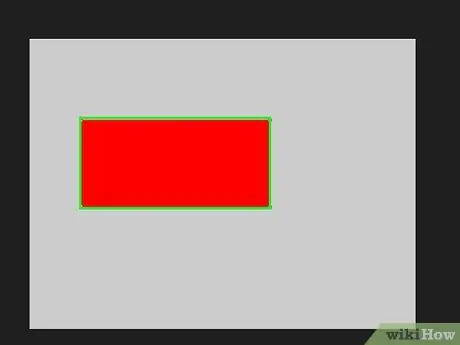
שלב 4. בחר את האובייקט הרצוי
סמן את האובייקט שברצונך לסובב באמצעות כלי הבחירה המהירה.
אינך צריך לבחור דבר אם ברצונך לסובב את כל השכבות
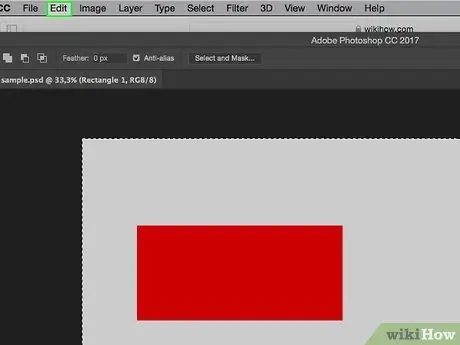
שלב 5. לחץ על ערוך
בשורת התפריטים בחלק העליון של המסך.
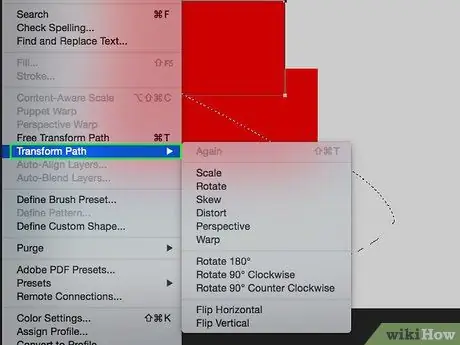
שלב 6. לחץ על שנה באמצע התפריט הנפתח
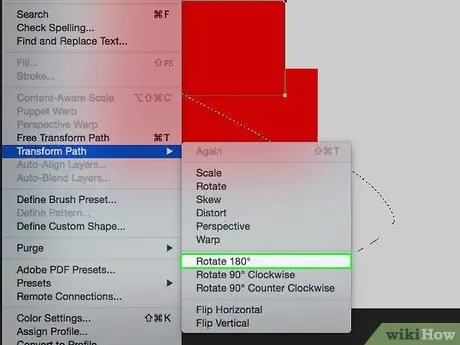
שלב 7. לחץ על סובב 180 ° כדי לסובב את השכבה או האובייקט הפוך
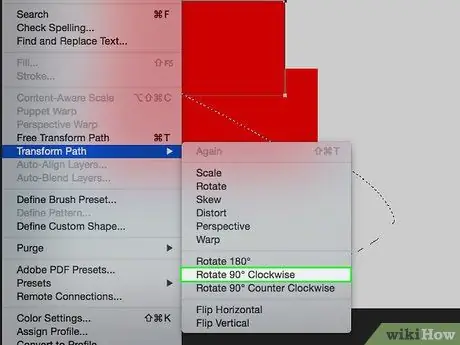
שלב 8. לחץ על סובב 90 ° CW כדי לסובב את החלק התחתון של השכבה או האובייקט כלפי מעלה ושמאלה
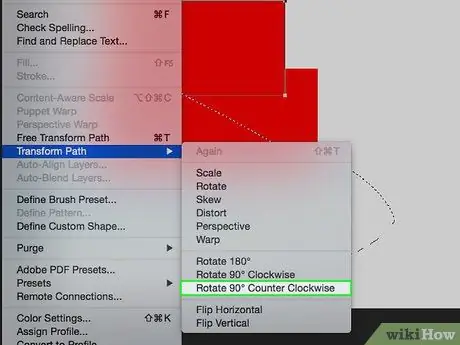
שלב 9. לחץ על סובב 90 ° CCW כדי לסובב את החלק התחתון של השכבה או האובייקט כלפי מעלה ומימין
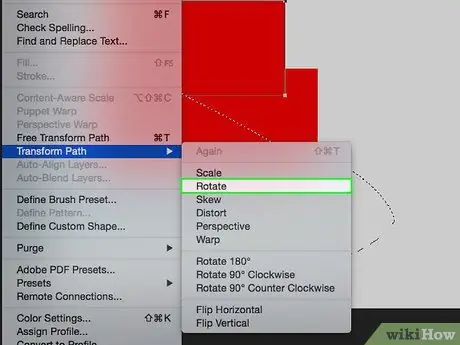
שלב 10. לחץ על סובב אם ברצונך לסובב את האובייקט באופן חופשי
קופסה בת שמונה ריבועים קטנים תקיף את הבחירה שלך.
- לחץ והחזק על אחד הריבועים הקטנים, ולאחר מכן סובב את האובייקט בעזרת המצביע המוצג על המסך.
- מידת הסיבוב תוצג בתיבה קטנה מעל המצביע כאשר האובייקט מסתובב.
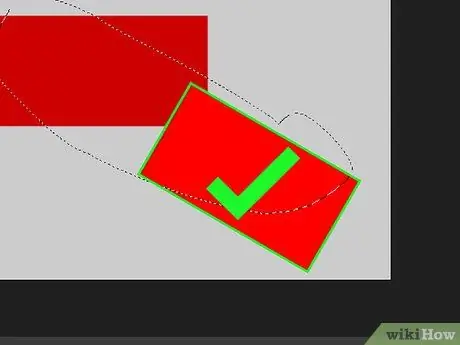
שלב 11. לחץ על Return אם אתה מרוצה מתוצאת ההפעלה
טיפים
-
למשתמשים מתקדמים, השתמש בקיצורי מקשים או מקשי קיצור כדי להאיץ את העניינים. זה יתרון מאוד והופך את הפעלת האובייקטים להרבה יותר קלה! קיצורי דרך שניתן להשתמש בהם כוללים:
- M - כלי מרקיזה (לבחירה)
- V - כלי הזזה (להעביר אובייקטים)
- Ctrl + T (Cmd + T ב- Mac) - כלי טרנספורמציה חינם. אתה יכול לשנות את גודל ו/או לסובב אובייקטים!
- לחץ על מקש Shift במקלדת כדי להגדיל 15 מעלות תוך כדי סיבוב האובייקט.






